THỦ THUẬT, TIN CÔNG NGHỆ, TIN CÔNG TY, TIN TỨC
Tắt Service trên windows 10 không cần thiết
Tắt Service trên windows 10 không cần thiết
Hiện này người sử dụng đang dùng hệ điều hành windows 10 rất nhiều. Nhưng không phải ai cũng biết Cách Tắt Service trên windows 10 không cần thiết. Hôm nay Thiên Sơn Computer sẽ đồng hành cùng các bạn tìm hiểu về những thông tin này nhé.
1.Windows Service là gì?
Windows service là các chương trình thường xuyên chạy trong nền và chạy trong các chức năng riêng của thiết bị. Windows service có chức năng chính là hỗ trợ các tính năng được hoạt động mượt mà hơn.
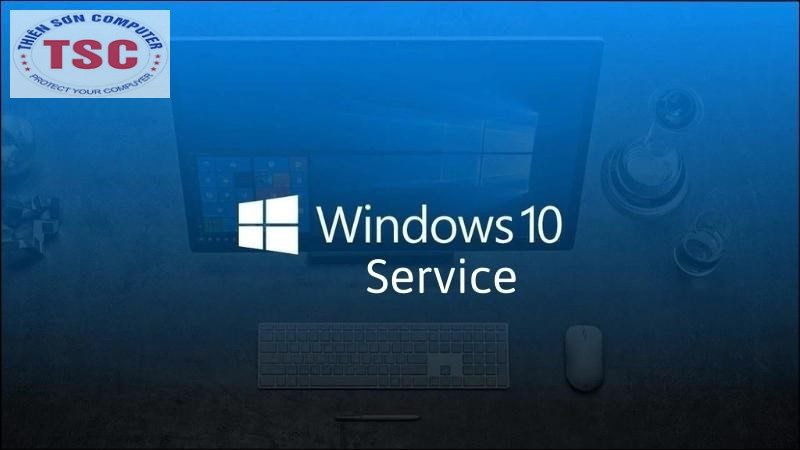
2.Tại sao nên tắt service không cần thiết đi
Như đề cập ở mục 1, windows service chạy ngầm nên dù có làm cho thiết bị hoạt động mượt mà hơn nhưng cũng có phần khiến cho windows bị chậm đi.
Việc tìm hiểu về cách tắt service không cần thiết windows 10 là điều quan trọng trong việc nâng cao hiệu suất làm việc của thiết bị, hạn chế tối đa tình trạng máy bị giật, lag,….

3. Cách tắt service ở windows 10
B1: Để tắt service không cần thiết bạn nhấn tổ hợp phím windows+R
Sau đó nhập: service.msc > và OK.
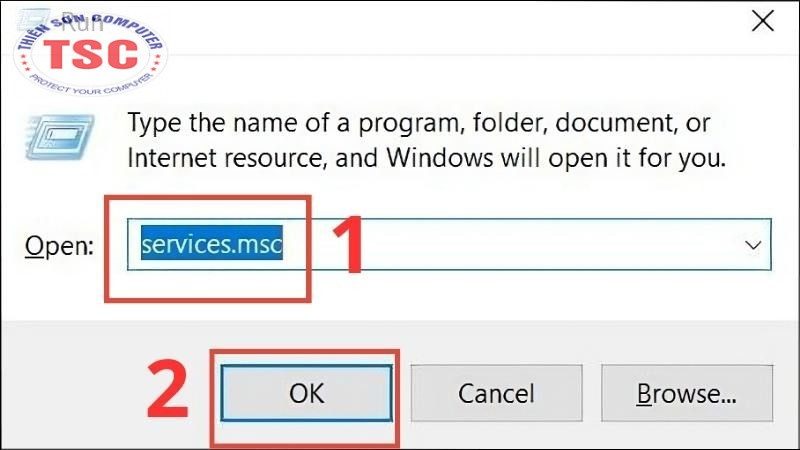
B2: Cửa sổ service hiện ra, bạn có thể kiểm soát được các thông tin như:
- Manual: Cài đặt thủ công.
- Automatic: Cài đặt tự động.
- Automatic (Delayed Start: Tự động khi cần thiết
- Disabled: Vô hiệu hóa
- Status: Trạng thái
- Status Type: Kiểu trạng thái của dịch vụ.
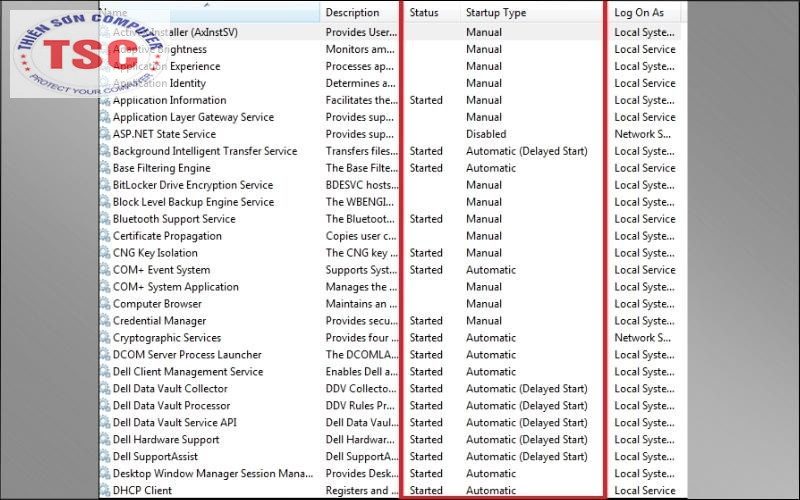
B3: Chọn những dịch vụ mà bạn muốn tắt > Bấm chọn Disabled > Apply> OK.
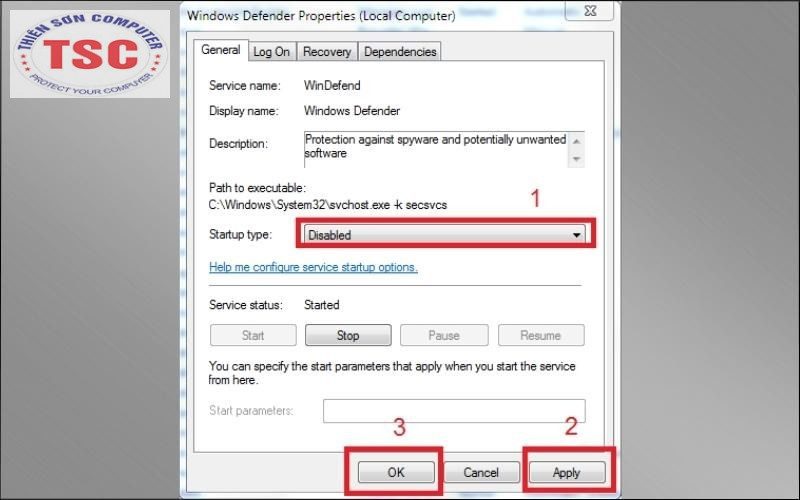
4. Danh sách service trên windows 10 không cần thiết.
Tab PC Input Service: Được hiểu nhanh gọn là service hỗ trợ kích hoạt chức năng của bút và mực đối với những loại laptop tablet có dùng bút cảm ứng. Nếu bạn không dùng bút thì có thể vô hiệu hóa service này.
Print Spooler: Chỉ bật service này trong trường hợp bạn có nhu cầu xuất file để in.
IP Helper: Service này hỗ trợ cung cấp kết nối bằng các dùng công nghệ chuyển tiếp IPv6 và IP-HTTPS phổ biến. Bạn có thể yên tâm khi tắt dịch vụ này.
Remote Registry: Bạn nên tắt Remote Registry không không muốn ai khác có thể dễ điều chỉnh cấu hình máy của bản thân từ xa.
Fax: Nếu bạn không có gửi/ nhận Fax thì tắt service này.
Bộ service Xbox bao gồm Xbox Accessory Management, Xbox Live Auth Manager, Xbox Game Save, Xbox Live Networking Service: nếu bạn không có nhu cầu chơi game Xbox thì hãy tắt chúng.
Telephony: Service này cho phép gọi điện trên internet qua mạng LAN tương tự như mạng xã hội: Zalo, Messager nên không cần thiết cho bạn.
Windows Image Acquisition (WIA) nếu không dùng máy quét và webcam, bạn hãy tắt luôn dịch vụ này.

5.Các tắt toàn bộ dịch vụ của bên thứ 3 windows 10
B1: Nhấn tổ hợp phím Windows+ R
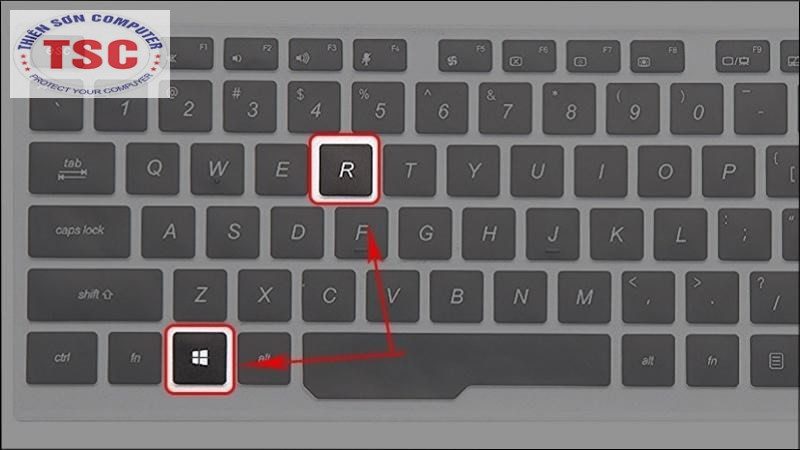
B2: Nhập msconfig > Enter.
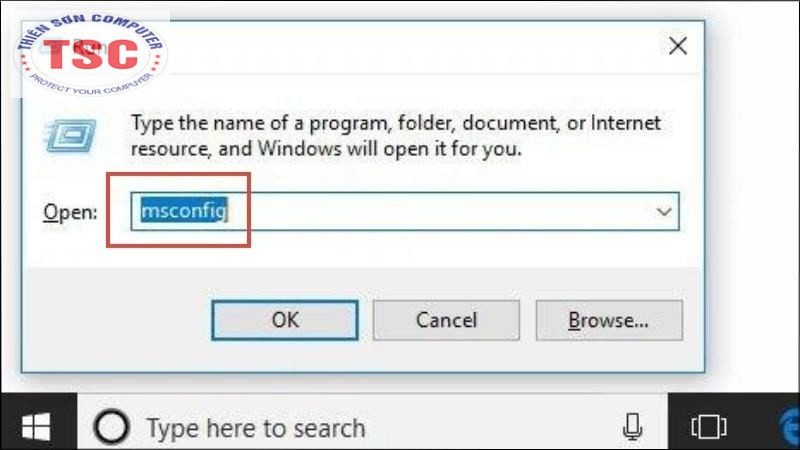
B3: Hệ thống hiển thị tab Service > Chọn Hide all Microsoft service > Chọn Disable all.
Nhấn Apply > OK để lưu lại thông tin > Chờ vài giây thì hệ thống sẽ thông báo xác nhận > Chọn Restart.
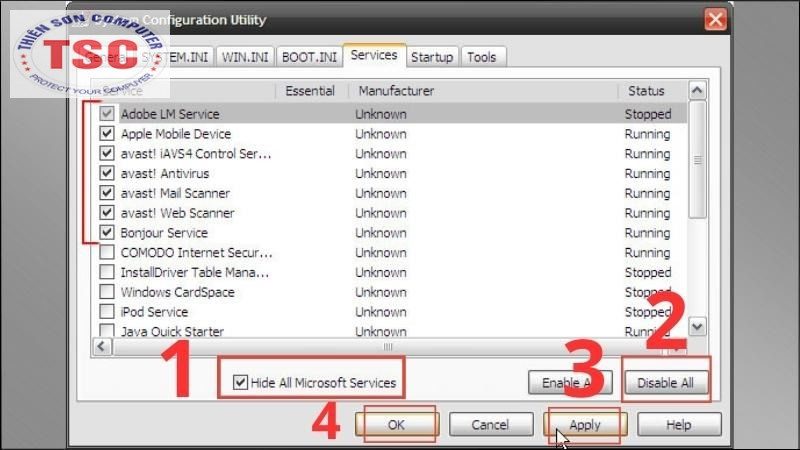
ĐỌC THÊM: Tắt update windows 10 triệt để

